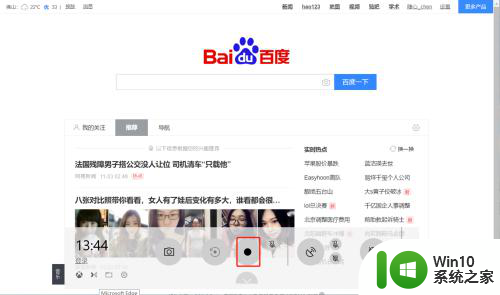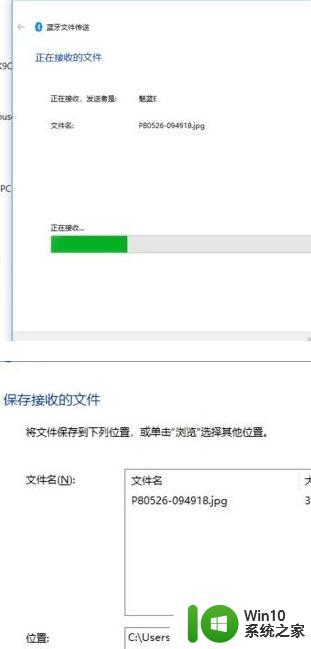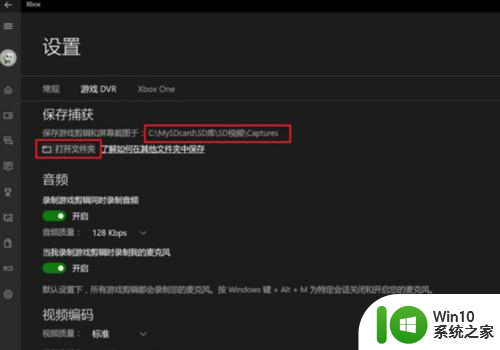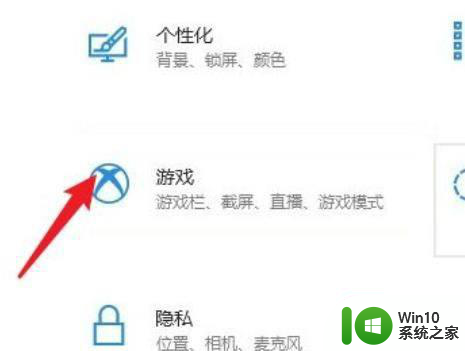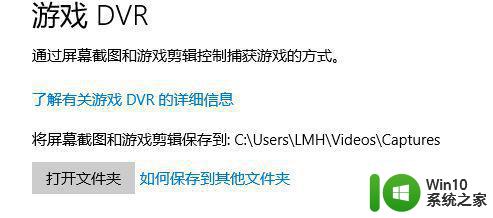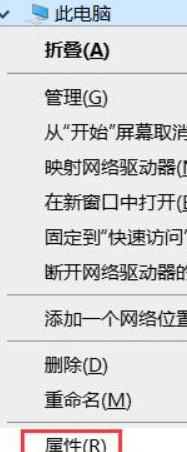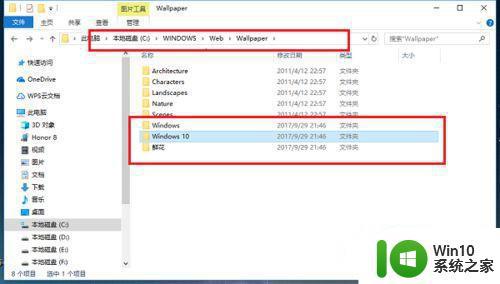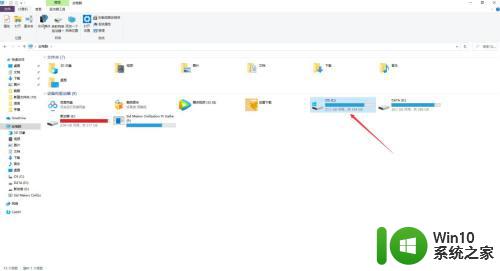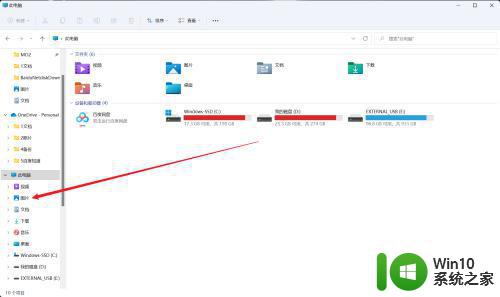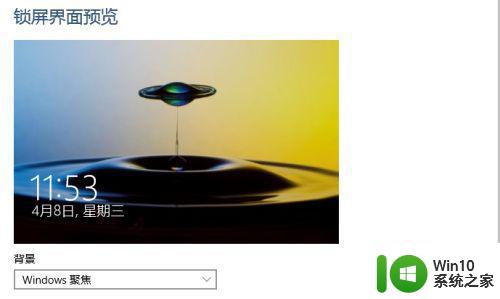win10怎么获取蓝屏文件 win10蓝屏文件保存在哪里
更新时间:2023-01-05 00:50:12作者:cblsl
蓝屏故障是win10系统经常遇到的问题,其中当电脑蓝屏时系统会以.dmp文件方式保留蓝屏故障原因,来方便用户查看并解决问题,可win10怎么获取蓝屏文件呢?许多不熟悉的网友并不是很清楚win10蓝屏文件保存在哪里,所以对此接下来小编就来为大家分享具体的操作步骤。
操作步骤如下:
1、桌面单击此电脑,选择属性,如下图所示:
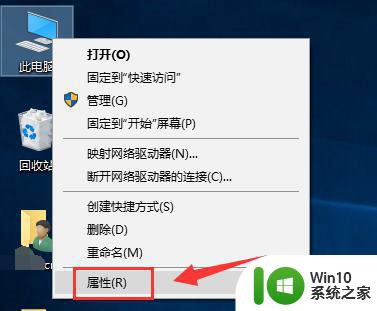
2、进入属性界面,点击高级系统设置。
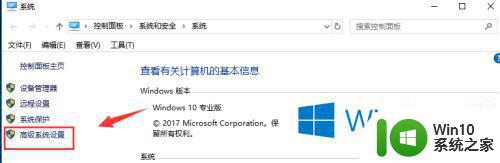
3、在高级界面,点击启动与恢复故障下面的设置按钮。
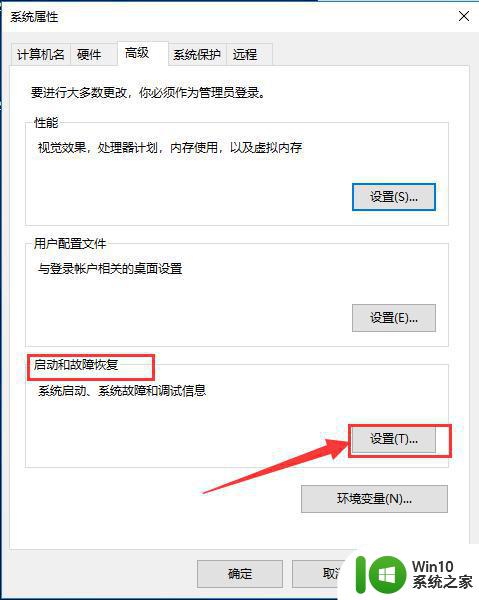
4、进入设置,可以看到小转存目录,这个就是存放 路径。
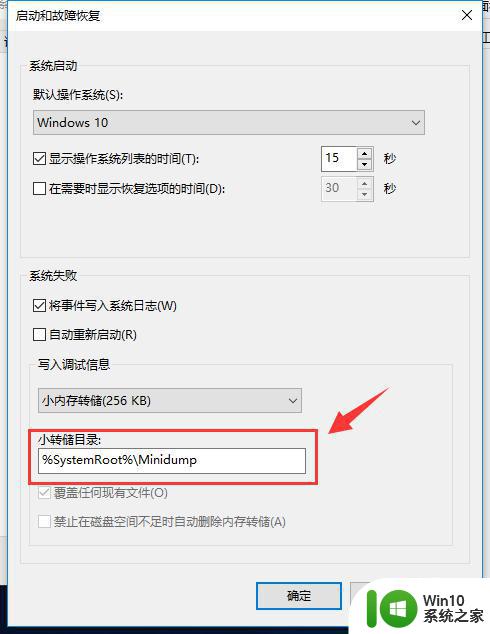
5、如果这个路径你看不懂,叫你一个方法,右键复制这串路径。
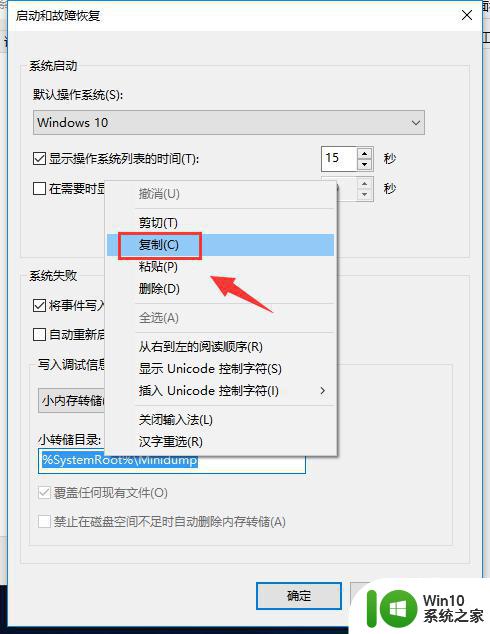
6、打开此电脑,将路径粘贴在地址栏回车。
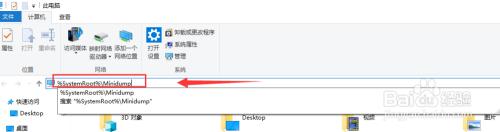
7、系统提示进入需要永久授权,点击确定进入。
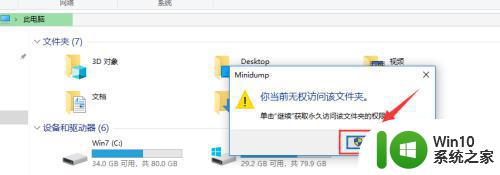
8、OK,直接存放路径和dump文件都可以看到了,如下图所示:
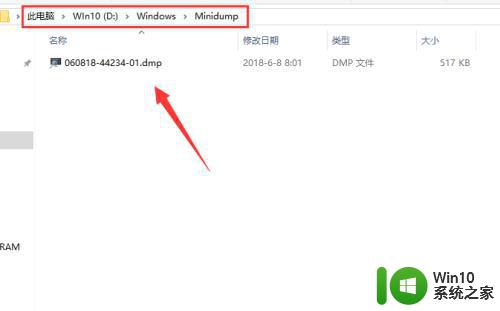
win10蓝屏文件保存在哪里的操作步骤就为大家分享到这里啦,有需要的小伙伴可以按照上面的步骤来操作哦。